Korjaa Nvbackend.exe-virhe Windows 10:ssä
Sekalaista / / July 15, 2022
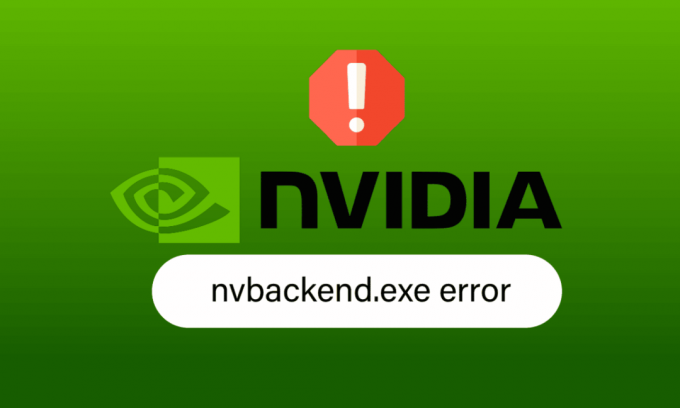
Nvbackend.exe on Nvidia GeForce Experience -prosessi. Windows-käyttäjät ilmoittivat ongelmista koskien Nvbackend.exe-ohjelmaa, kuten Nvbackend.exe-virheestä peliä käynnistettäessä tai Windowsia käynnistettäessä. Joskus Nvbackend.exe-prosessi vie myös liikaa resursseja, mikä aiheuttaa korkeaa suorittimen, RAM-muistin ja GPU: n käyttöä. Tämä puolestaan aiheuttaa järjestelmän sammumisen ja aiheuttaa BSOD: n (Blue screen of death). Jotkut käyttäjät ilmoittivat menestyksestä nimeämällä Nvbackend.exe uudelleen Nvbackend-kansiossa, vaikka emme suosittele sitä. Jos olet jumissa etkä tiedä kuinka korjata Nvbackend.exe -virhe, olet tullut oikeaan paikkaan. Noudata alla annettuja ratkaisuja ratkaistaksesi Nvbackend.exe-sovellusvirheen tehokkaasti.
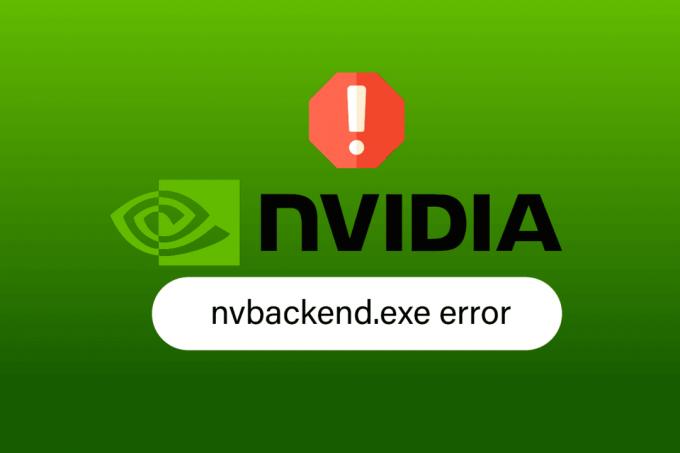
Sisällys
- Nvbackend.exe-virheen korjaaminen Windows 10:ssä
- Tapa 1: Käynnistä tietokone uudelleen
- Tapa 2: Päivitä Windows
- Tapa 3: Päivitä Nvidia-ohjaimet
- Tapa 4: Asenna Nvidia GeForce -näytönohjaimet uudelleen
- Tapa 5: Käynnistä GeForce Experience -taustajärjestelmä uudelleen
- Tapa 6: Poista Shadowplay- ja Overlay-ominaisuus käytöstä
- Tapa 7: Poista virustorjunta väliaikaisesti käytöstä (jos mahdollista)
- Tapa 8: Poista Windows Defenderin palomuuri käytöstä (ei suositella)
- Tapa 9: Asenna GeForce Experience uudelleen
Nvbackend.exe-virheen korjaaminen Windows 10:ssä
Alla on joitain syitä Nvbackend.exe-sovellusvirheeseen:
- Vika GeForce Experience -sovelluksessa
- Vialliset Nvidia GeForce -ajurit
- Ongelmia Nvidia Shadowplayssa ja peittokuvassa
- Nvidian taustaprosessi
- Ristiriitainen virustorjunta
Tapa 1: Käynnistä tietokone uudelleen
Tämä Nvbackend.exe-prosessi on osa GeForce Experience -sovellustaustaprosessia, joka päivittää verkkoviestinnän taustaohjelman. Jos verkossa on ongelma, yksinkertainen tietokoneen uudelleenkäynnistys saattaa ratkaista ongelman:
1. paina Windows-avain.
2. Klikkaa Tehoakuvake jota seuraa Uudelleenkäynnistää vaihtoehto käynnistää tietokoneesi uudelleen.

Tapa 2: Päivitä Windows
Jos tietokoneellesi on asennettu uusia Microsoft-päivityksiä, joitain virheitä ja ongelmia ei voida ratkaista tietokoneellasi. Kuten monet käyttäjät ovat ehdottaneet, Windows 10 -tietokoneiden päivittäminen auttaa sinua korjaamaan Nvbackend.exe-virheen. Seuraa opastamme Kuinka ladata ja asentaa Windows 10:n uusin päivitys päivittääksesi Windows 10 -tietokoneesi.
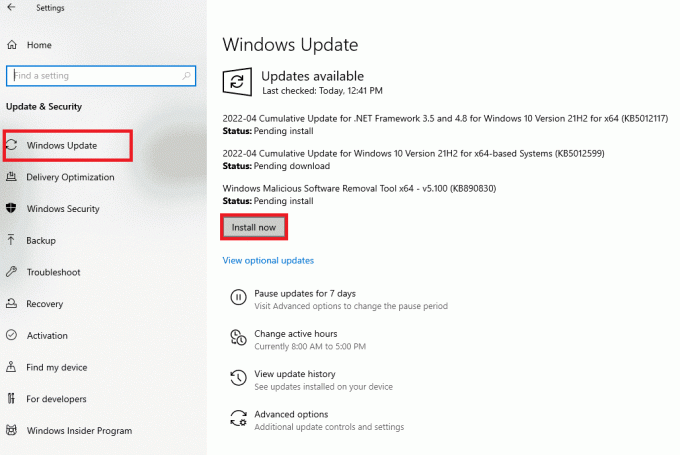
Lue myös:Korjaa NVIDIA-ohjauspaneeli, joka ei avaudu
Tapa 3: Päivitä Nvidia-ohjaimet
Nvidia-ajureiden päivittäminen päivittää yleensä myös Nvbackendin, mikä voi ratkaista tämän Nvbackend.exe-ongelman. Päivitä Nvidia-ohjaimet uusimpaan ohjaimeen noudattamalla annettuja vaihtoehtoja:
Vaihtoehto I: Laitehallinnan kautta
Seuraa opastamme 4 tapaa päivittää näytönohjaimet Windows 10:ssä päivittääksesi NVIDIA-näytönohjaimet.

Vaihtoehto II:GeForce Experience -sovelluksen kautta
Noudata alla olevia ohjeita päivittääksesi ohjaimet GeForce Experience -sovelluksella korjataksesi Nvbackend.exe-virheen.
1. Käynnistä GeForce Experience -sovellus ja navigoi kohtaan Kuljettajat -välilehti.
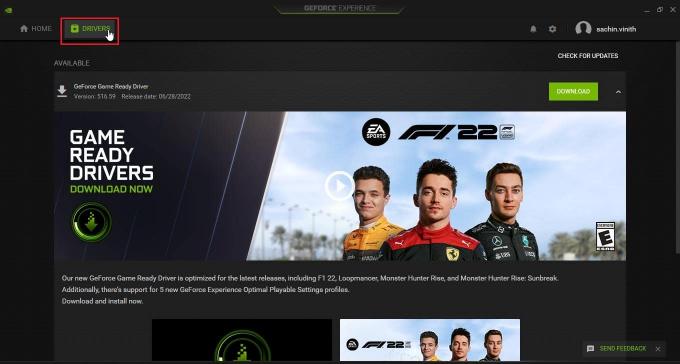
2. Napsauta nyt LADATA vieressä olevaa painiketta GeForce Game Ready -ohjain ladataksesi uusimman ohjaimen.
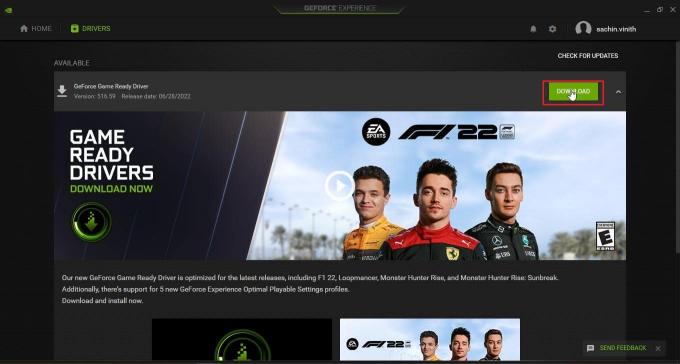
3. Klikkaa EXPRESS-ASENNUS.
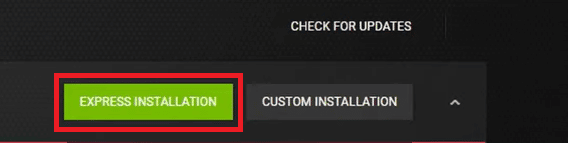
4. Klikkaa Joo kehotteessa.
merkintä: Asennusprosessin aikana näyttö saattaa muuttua mustaksi tai käynnistyä ja sammua. Älä hätäänny. Se on asennusprosessi.
Lue myös:Mikä on NVIDIA Virtual Audio Device Wave Extensible?
Tapa 4: Asenna Nvidia GeForce -näytönohjaimet uudelleen
Viallisten ohjaimien takia joskus tapahtuu Nvbackend.exe-virhe. Näitä ohjainvirheitä on vaikea paikantaa ja korjata manuaalisesti, joten suosittelemme Nvidia GeForce Graphics -ajureiden puhdasta asennusta yhdessä GeForce Experience -sovelluksen kanssa. Lue oppaamme Ohjainten poistaminen ja uudelleenasentaminen Windows 10:ssä ja noudata samaa asentaaksesi Nvidia Graphics -ohjaimet uudelleen.
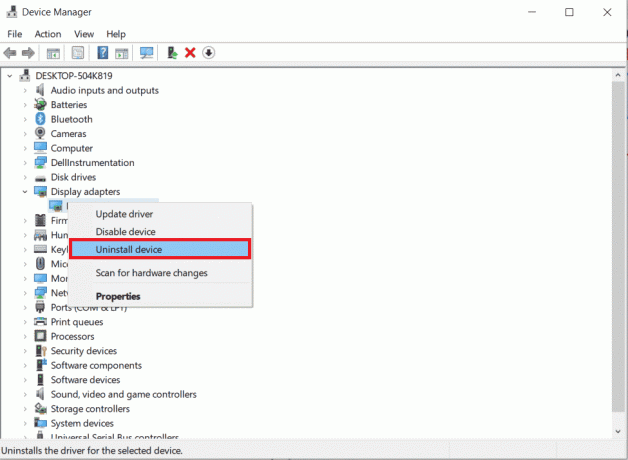
Lataa Nvidia Graphics -ajurit osoitteesta virallinen nettisivu näytönohjaimesi mukaan ja asenna ne juuri.
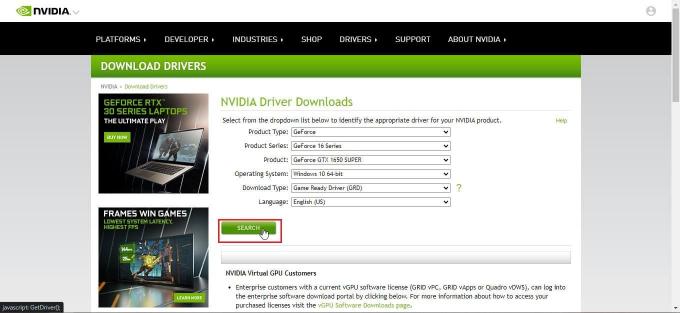
Tapa 5: Käynnistä GeForce Experience -taustajärjestelmä uudelleen
Korkean suorittimen käytön vuoksi saatat kohdata ongelmia GeForce Experience -taustajärjestelmän kanssa. Tässä tapauksessa voit käynnistää ohjelman uudelleen Tehtävienhallinnassa. Lue oppaamme Tehtävän lopettaminen Windows 10:ssä ja toteuta sama lopettaaksesi GeForce Experience -taustajärjestelmän.
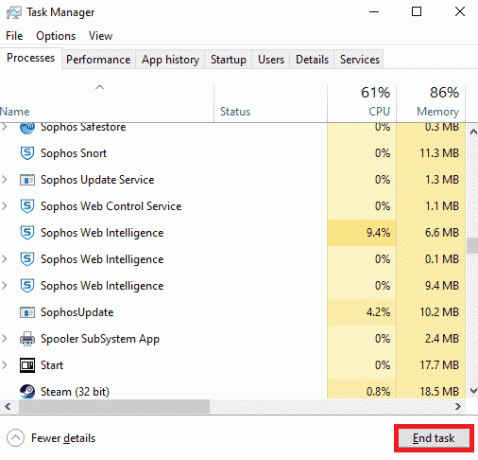
Kun tehtävä on päättynyt, käynnistä GeForce Experience -sovellus uudelleen käynnistääksesi sen.
Tapa 6: Poista Shadowplay- ja Overlay-ominaisuus käytöstä
Joskus varjotoisto ja peittotoiminto voivat kuluttaa paljon suoritinta ja aiheuttaa ongelmia Nvbackend-kansiossa. Shadowplay-ominaisuus ei ole muuta kuin näytön tallennusominaisuus pelisi aikana. Noudata alla olevia ohjeita poistaaksesi toiminnon käytöstä korjataksesi Nvbackend.exe-virheen.
1. Käynnistä GeForce-kokemus sovellus.
2. Klikkaa asetukset kuvake.

3. Klikkaa Kenraali.
4. Vaihtaa Vinossa kytkin PELIPITOKSET vaihtoehto .

Lue myös: Korjaa NVIDIA Container High CPU Usage Windows 10:ssä
Tapa 7: Poista virustorjunta väliaikaisesti käytöstä (jos mahdollista)
Virustorjuntaohjelmat voivat joskus estää verkkoyhteyden pelaamisen aikana. Tämä voi aiheuttaa Nvbackend-virheen ja korkean Nvbackendin käytön, koska prosessi yrittää jatkuvasti kommunikoida verkon kautta, mutta virustorjunta estää sen. Jos näin on, suojauksen poistaminen käytöstä saattaa ratkaista ongelman. Lue oppaamme Kuinka poistaa virustorjunta väliaikaisesti käytöstä Windows 10:ssä poistaaksesi virustorjunnan väliaikaisesti käytöstä.
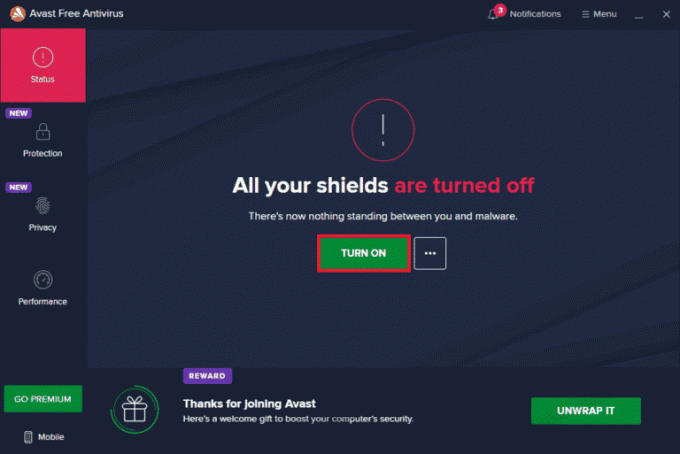
Varmista, että otat virustorjuntaohjelmiston käyttöön ongelman ratkaisemisen jälkeen, koska laite ilman suojauspakettia on alttiina haittaohjelmahyökkäyksille.
Tapa 8: Poista Windows Defenderin palomuuri käytöstä (ei suositella)
On mahdollista, että Windowsin palomuuri estää ja aiheuttaa tämän virheen, kuten virustorjuntaohjelmisto. Jos et tiedä kuinka poistaa Windows Defenderin palomuuri käytöstä, katso oppaamme aiheesta Kuinka poistaa Windows 10 -palomuuri käytöstä auttaa sinua tekemään niin.
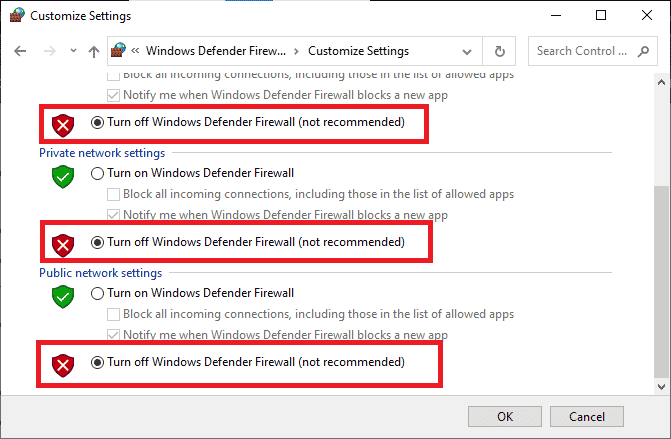
Lue myös:Korjaa NVIDIA-näytön asetukset eivät ole käytettävissä -virhe
Tapa 9: Asenna GeForce Experience uudelleen
Jos yllä olevat ratkaisut eivät auta sinua korjaamaan Nvbackend.exe-virhettä, voit yrittää poistaa GeForce Experience Application -sovelluksen, joka poistaa tiedoston kokonaan. Muista kuitenkin, että Nvidia GeForce Experience -ominaisuudet, kuten Shadowplay ja Overlay, katoavat.
1. Klikkaa alkaa, tyyppi Ohjauspaneeli ja osui Enter-näppäin.
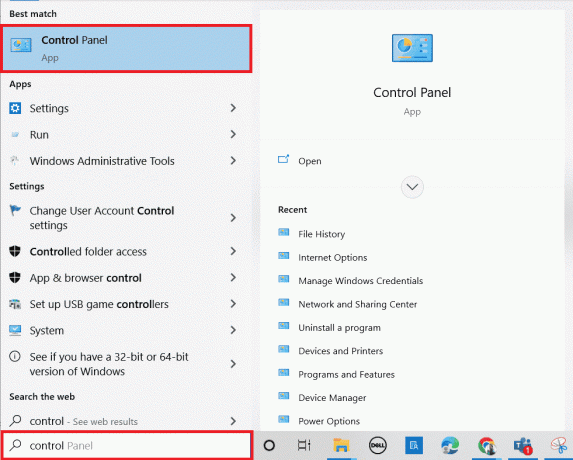
2. Aseta Näytä kuten Kategoria.
3. Klikkaa Poista ohjelman asennus alla Ohjelmat osio.
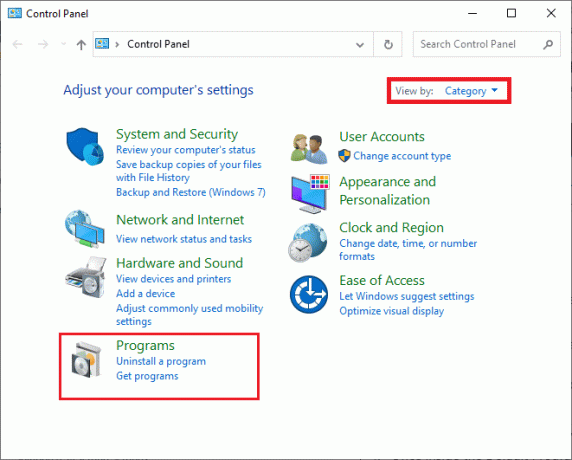
4. Napsauta nyt Nvidia GeForce Experience -sovellus ja klikkaa Poista/muuta yläreunassa poistaaksesi sen.

5. Kun asennuksen poisto on valmis, uudelleenkäynnistääPC: lle.
6. Vieraile NVIDIA GeForce Experiencevirallinen nettisivu.
7. Klikkaa LATAA NYT -painiketta.

8. Klikkaa ladattu asennustiedosto.
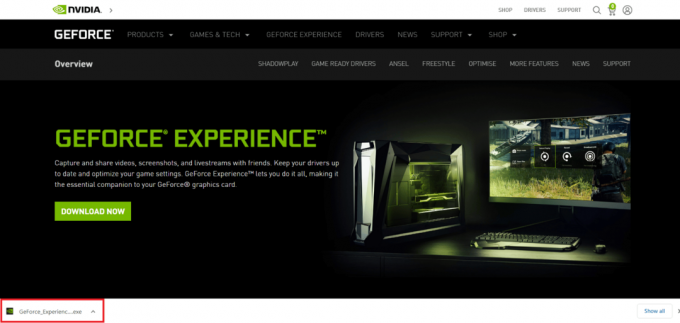
9. Klikkaa Joo in Käyttäjätilien valvonta kehote.
10. Klikkaa HYVÄKSY JA ASENNA -painiketta.
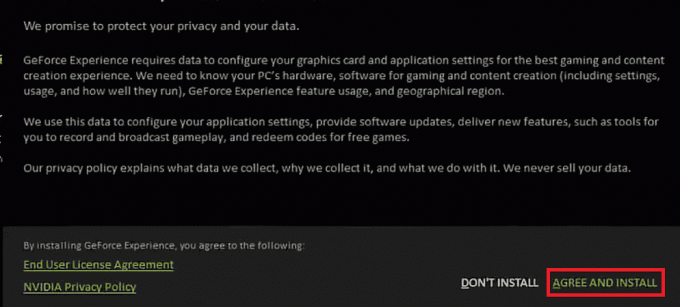
11. Kirjaudu sitten sisään tunnuksellasi NVIDIA-tunnistetiedot.
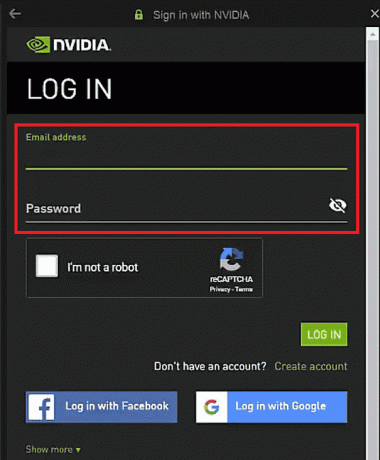
Lue myös:Korjaa Ntoskrnl.exe High Disk Usage
Usein kysytyt kysymykset (FAQ)
Q1. Mikä on Nvbackend ja miksi se käynnistyy?
Ans. Nvbackend on prosessi ja osa GeForce Experience -sovellusta. Sen päätarkoitus on taustaverkkoviestintä ja toimii Windowsin käynnistyksen yhteydessä.
Q2. Mikä on Nvbackendin nykyinen tila?
Ans.Nvbackend-prosessi on vaaraton tiedosto, ja voit turvallisesti jättää sen huomiotta, jos sinulla ei ole sen kanssa ongelmia. Jos sinulla on ongelmia sen kanssa missä tahansa vaiheessa, noudata artikkelissa annettuja ratkaisuja ongelman ratkaisemiseksi.
Q3. Mitä tehdä, kun Nvbackendin käyttö on prosessoria liikaa?
Ans. Poistetaan Nvidia GeForce Experience on paras tapa ratkaista tämä ongelma.
Q4. Voinko poistaa Nvbackendin?
Ans. Ohjaintiedostojen poistaminen on vaarallista, koska se voi johtaa järjestelmän epävakauteen. Jos Nvbackend.exe aiheuttaa järjestelmäongelmia, suosittelemme sinua poista GeForce Experience tai seuraa tätä ohjetta.
Suositus:
- Kuinka käynnistää Valorant Riot Client uudelleen Windows 10:ssä
- Korjaus Emme voineet muodostaa yhteyttä päivityspalveluun Windows 10:ssä
- Korjaa NVIDIA-peitto, joka ei toimi Windows 10:ssä
- Korjaa Windows 10:ssä puuttuva NVIDIA-ohjauspaneeli
Toivomme, että tästä yksityiskohtaisesta oppaasta oli apua ja pystyit korjaamaan ongelmasi Nvbackend.exe ongelma. Kerro meille, mikä menetelmistä toimi sinulle. Jos sinulla on kysyttävää tai ehdotuksia, voit jättää ne alla olevaan kommenttiosaan. Kerro meille myös, mitä haluat oppia seuraavaksi.



